저번 포스팅에서 자바와 오라클 연결하기 하면서 오류가 떴다고 했다. 완전 멘붕... 포맷하면 일이 복잡해져서 최대한 안하려고 몇날며칠 방법을 생각해봤다.
정말 이거저거 다 찾아봤는데도 안됐는데 이번에 어떻게 해결을 하게 되면서 혹여나 도움이 될까 하고 적어본다. 정말 허무하리만치 간단했다.

문제. Class not found
엑박이야 문제 내준 것 연습하느라 떴던 적도 있고, 가장 큰 문제가 아니었다.
컴파일 시에 java.lang.ClassNotFoundException 문제가 떴고, 원래는 몇개의 프로젝트에서만 문제가 되던것이 이거저거 건드리다보니 모든 파일에게로 옮겨간 것이다. (멘붕 시작)
이것저것 찾아보니 좀 해결방법이 어려운 것도 있었고, 쉬운 것도 있었는데 어려운 건 엄두도 못내고 쉬운것만 따라해봤다.
build path에서 생긴 문제일 것이라는 얘기를 많이 봤는데. 나와 같은 오류는 아무도 가지고 있지 않았다.
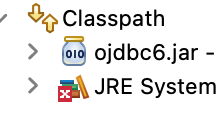
class path 에서 이 사진과 같은 문제가 발생한 것. 그니까 아예 자바 자체의 문제인 줄 알았다. 저 '>' 화살표는 열어볼 생각도 못한 채....
그리고 다른 문제는 이전 포스팅과 위 사진에 보이다시피 프로젝트 파일 옆에 작게 빨간 엑박혹은 빨간 느낌표가 뜨는게 문제였다. 클래스에 문제가 없는 프로젝트까지도.
애꿎은 자바 버전 문제인가 싶어 17을 지우고 11로 다시 깔기도 했다.
문제 해결
그래서 내 문제가 왜 생겼냐. 그냥 오라클 드라이브 파일인 Ojdbc6.jar 파일을 원래 설정했던 위치에서 옮겼기 때문이다.
파일 위치를 그냥 옮기면 안되고, 뭔가 설정을 해줘야하나보다. 초기 연결에서는 자동으로 위치를 연결해주지만 그 이후는 그렇지 않은가보다.
그래서 어떻게 해결했냐
1. 처음 설정했던 파일 위치로 파일을 옮겨주었다.
그리고 그 위치가 배경화면 ㅠ 찾아보면 설정 변경하는 법 나올 것 같은데, 지금 멘탈로는 거기까지는 어려울 것 같다. 할게 너무 많기 때문에.
2. 프로젝트 - 우클릭 - properties - Java build path - order and export
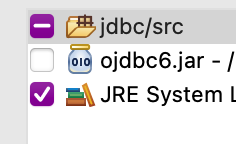
에서 왼쪽 사진처럼 JRE System Library 체크 표시를 해준다. 그럼 일단 jdbc 파일에서는 빨간 표시가 사라진다. 다른 파일들에도 해봤는데, 사라지는 것도 있고 아닌 것도 있고.. 일단 돌아가서 굳이 또 건들지는 않았다.
내 생각에는 자바 파일 버전을 17에서 11로 재설치 했기 때문에 Libraries - Add Library 에서 JavaSE - 11 버전을 선택해주면 다른 파일도 사라질 것 같다. 너무 파일이 많고 복잡하기 때문에 하지는 않을 것이다. 그냥 17깔아주는게 더 빠를듯 ㅋㅋ 그래서 지금 깔러갑니당 ^0^
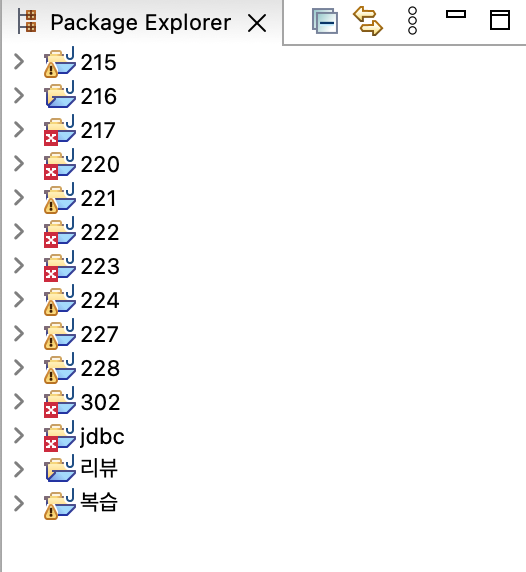
자바 버전 17을 설치해 준 모습이다. 11과 17 둘다 깔려있기에 환경 변수 설정을 해줘야 할까 걱정했는데, 터미널에 검색해보니 17 버전으로 되어있어 프로젝트 Clean 만 해줬다.
터미널에서 버전 확인하는 법은
java -version검색하면 된다. 띄어쓰기 다 신경써줄 것.

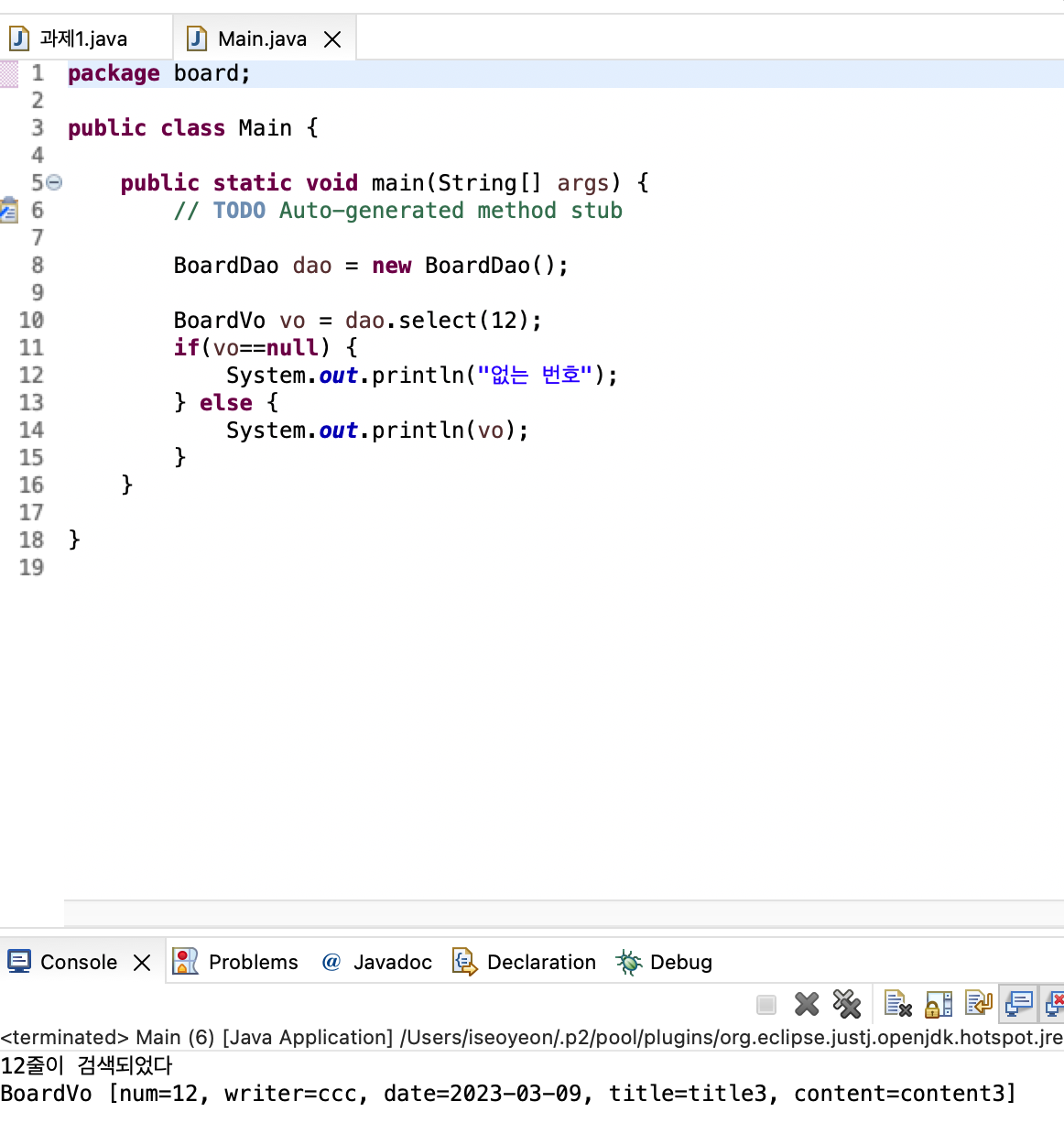
아주 잘 돌아간다. 끝 !!
